'>

جهاز تكوين Marvell 91xx و جهاز تحكم Marvell 91xx SATA 6G ، إلخ ، أجهزة Marvell 91xx هي نوع من أجهزة التخزين على اللوحة الأم. إذا وجدت أنه معروض بعلامة تعجب صفراء في إدارة الأجهزة ، فقد حان الوقت للعثور على برنامج التشغيل الصحيح لجعله يعمل في حالة جيدة.
قد تجد صعوبة في العثور على برنامج تشغيل Marvell 91xx ، خاصة لنظام التشغيل Windows 10. تابعنا ، وسنعرض لك ملف حلان فعالان لإصلاح مشكلة برنامج تشغيل Marvell 91xx على نظام التشغيل Windows 10 الخاص بك .
1. قم بتنزيل برنامج تشغيل Marvell 91xx من موقع الشركة المصنعة للكمبيوتر / اللوحة الأم
2. إصلاح مشكلة برنامج تشغيل Marvell 91xx عبر Driver Easy تلقائيًا
الحل 1. قم بتنزيل برنامج تشغيل Marvell 91xx من موقع ويب الشركة المصنعة لجهاز الكمبيوتر الخاص بك
كما ذكرنا أعلاه ، فإن جهاز التخزين Marvell 91xx هو جزء من اللوحة الأم ، وبالتالي فإن سائقها يأتي دائمًا مع برنامج تشغيل اللوحة الأم معًا. هذا يعني أنه يمكنك إصلاح مشكلة برنامج تشغيل Marvell 91xx من خلال تحديث برنامج تشغيل اللوحة الأم.
1) انتقل إلى موقع الشركة المصنعة للوحة الأم على الويب أو إذا كنت تستخدم كمبيوتر علامة تجارية ، فانتقل إلى موقع الشركة المصنعة للكمبيوتر.
2) ابحث عن برنامج تشغيل اللوحة الأم وقم بتنزيله بالطراز الصحيح.
3) قم بتثبيت برنامج التشغيل على جهاز الكمبيوتر الخاص بك.
4) أعد تشغيل Windows 10 لجعل برنامج التشغيل الجديد ساري المفعول.
ملحوظة: ليس من السهل تنزيل برنامج تشغيل اللوحة الأم وهو دائمًا أكبر من 100 ميجابايت. إذا لم يكن لديك وقت أو صبر أو إذا كنت مبتدئًا في الكمبيوتر ، فنحن نوصيك بشدة باستخدام الحل 2 لحل المشكلة.
الحل 2. إصلاح مشكلة برنامج تشغيل Marvell 91xx عبر Driver Easy تلقائيًا
سهولة القيادة هي أداة سائق آمنة ومفيدة للغاية بنسبة 100٪. سيتعرف تلقائيًا على نظامك ويجد برامج التشغيل الصحيحة له. لا تحتاج إلى معرفة النظام الذي يعمل به جهاز الكمبيوتر الخاص بك بالضبط ، ولست بحاجة إلى المخاطرة بتنزيل برنامج التشغيل الخاطئ وتثبيته ، ولا داعي للقلق بشأن ارتكاب خطأ عند التثبيت.
يمكنك تحديث برامج التشغيل الخاصة بك تلقائيًا باستخدام إما ملف مجانا أو ال إلى عن على نسخة من برنامج Driver Easy. ولكن مع إصدار Pro ، لا يتطلب الأمر سوى نقرتين (وستحصل على دعم كامل وملف ضمان استرداد الأموال لمدة 30 يومًا ):
1) تحميل وتثبيت برنامج Driver Easy.
2) قم بتشغيل برنامج التشغيل Easy وانقر إفحص الآن زر. سيقوم Driver Easy بعد ذلك بفحص جهاز الكمبيوتر الخاص بك واكتشاف أي مشكلات في برامج التشغيل.
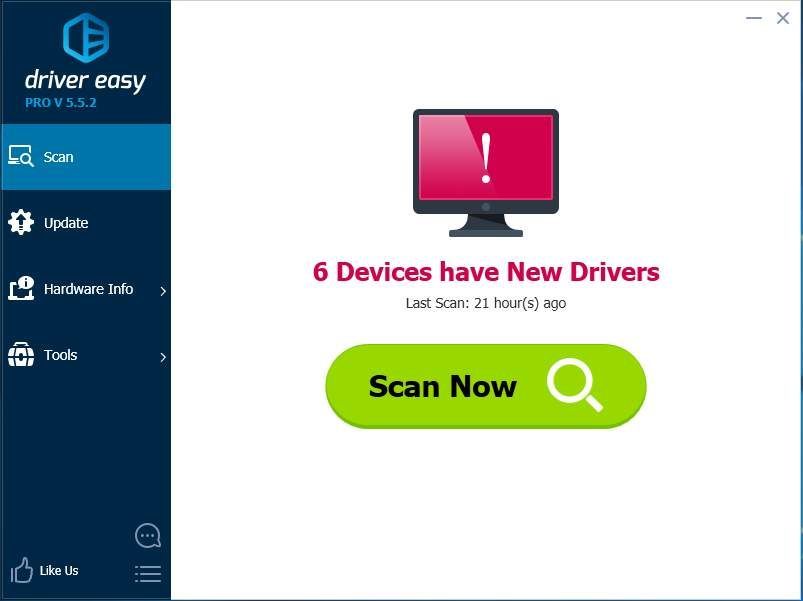
3)
مع الإصدار المجاني: انقر فوق تحديث بجوار برنامج تشغيل جهاز تحكم Marvell الذي تم وضع علامة عليه لتنزيل الإصدار الصحيح من برنامج التشغيل هذا وتثبيته تلقائيًا.
مع الإصدار المحترف: انقر تحديث الجميع لتنزيل وتثبيت الإصدار الصحيح من الكل برامج التشغيل المفقودة أو القديمة على نظامك
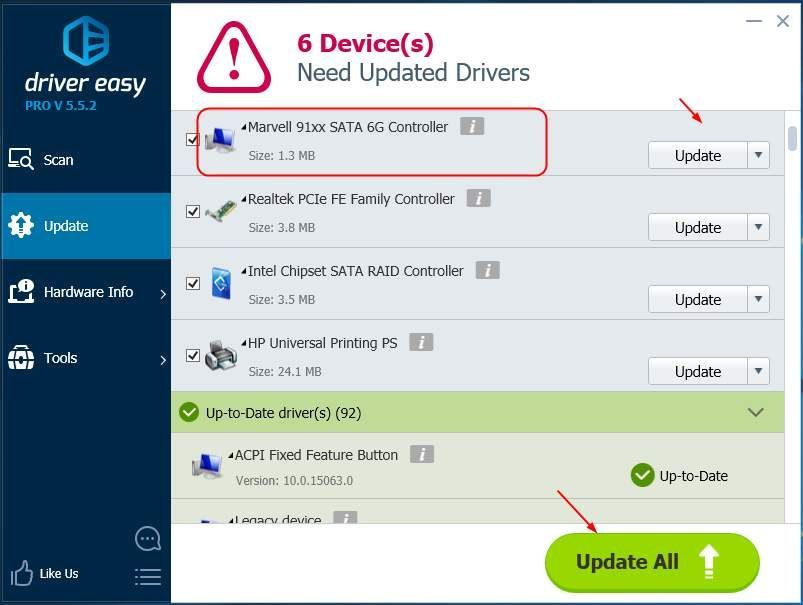
بعد تثبيت برنامج التشغيل الجديد ، يرجى إعادة تشغيل نظام التشغيل Windows 10 لجعل برنامج التشغيل الجديد ساري المفعول.
أي ارتباك ، فلا تتردد في ترك تعليق أدناه لإعلامنا ، شكرًا.


![[محلول] Total War: WARHAMMER II Crashing Issues (2022)](https://letmeknow.ch/img/knowledge/41/total-war-warhammer-ii-crashing-issues.jpg)
![[محلول] Wacom Pen لا يعمل على Windows 11/10](https://letmeknow.ch/img/knowledge/28/wacom-pen-not-working-windows-11-10.jpg)

![[تم الحل] ميكروفون التكبير لا يعمل على نظام التشغيل Windows 11/10](https://letmeknow.ch/img/knowledge-base/78/zoom-microphone-not-working-windows-11-10.jpg)
![حزم Warzone المفقودة [محلول]](https://letmeknow.ch/img/other/59/perte-de-paquets-warzone.jpg)